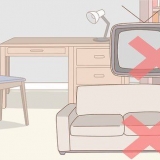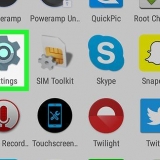Koble et nettbrett til en datamaskin
Innhold
- Trinn
- Metode 1 av 5: Koble til et Android-nettbrett med en kabel (PC)
- Metode 2 av 5: Koble til et Android-nettbrett med en kabel (Mac)
- Metode 3 av 5: Koble til et Android-nettbrett via Wi-Fi (PC eller Mac)
- Metode 4 av 5: Koble til en iPad med en kabel (PC eller Mac)
- Metode 5 av 5: Koble til en iPad via Bluetooth (macOS)
Denne artikkelen vil lære deg hvordan du kobler en iPad eller Android-nettbrett til en Windows- eller MacOS-datamaskin.
Trinn
Metode 1 av 5: Koble til et Android-nettbrett med en kabel (PC)

1. Koble nettbrettet til datamaskinen med en USB-kabel. Bruk ladekabelen som fulgte med nettbrettet eller en annen kompatibel kabel. Et varsel vises på nettbrettet.
- Hvis nettbrettet inneholder drivere og/eller programvare, må du installere dem før du fortsetter.
- Det er vanligvis ikke nødvendig å installere spesielle drivere for å koble Android til Windows.

2. Trykk på varselet på nettbrettet. En liste over tilkoblingsalternativer vises.

3. trykkmedieenhet. Dette gjør det mulig å utveksle filer mellom datamaskinen og nettbrettet.

4. trykk⊞ vinne+E på datamaskinen. Dette vil åpne Filutforsker.

5. Klikk i venstre kolonne påDenne datamaskinen. En liste over stasjoner og enheter koblet til datamaskinen din skal vises i hovedpanelet.

6. Dobbeltklikk på nettbrettet ditt. Dette vil vise filene på nettbrettet. Du kan nå dra filer til og fra nettbrettet på samme måte som alle andre stasjoner.
Metode 2 av 5: Koble til et Android-nettbrett med en kabel (Mac)

1. Installer Android File Transfer på din Mac. Du trenger denne gratis applikasjonen for å bla gjennom og se Mac-filene dine på Android. Her er hva du må gjøre for å laste den ned:
- Gå til `https://www.android.com/filetransfer` i en nettleser.
- Klikk `LAST NÅ` for å laste ned filen.
- Åpne `androidfiletransfer.dmg` (filen du nettopp lastet ned).
- Dra "Android File Transfer" inn i "Applications"-mappen.
- Følg instruksjonene på skjermen for å fullføre installasjonen.

2. Koble nettbrettet til datamaskinen med en USB-kabel. Bruk ladekabelen som fulgte med nettbrettet eller velg en annen kabel som er kompatibel.

3. Åpne "Android File Transfer" på Mac-en. Dette er i `Applikasjoner`-mappen.

4. Trykk på varselet på nettbrettet. En liste over tilkoblingsalternativer vises.

5. trykkmedieenhet. Dette lar deg utveksle filer mellom datamaskinen og nettbrettet.
Metode 3 av 5: Koble til et Android-nettbrett via Wi-Fi (PC eller Mac)

1. Installer SHAREit på din PC eller Mac. Dette er en gratis app som lar deg koble Android til hvilken som helst datamaskin ved hjelp av en WiFi-tilkobling. Dette gjør du som følger:
- Gå til `http://www.ushareit.no/` i en nettleser.
- Klikk på nedlastingskoblingen for operativsystemet ditt for å laste ned appen.
- Dobbeltklikk på filen du lastet ned (`uShareIt_official.dmg` for Mac, eller `SHAREit-KCWEB.exe` for Windows).
- Følg instruksjonene på skjermen for å installere programmet.

2. Åpne Play-butikken
på nettbrettet ditt. Dette er vanligvis i app-mappen din.
3. type del det i søkefeltet. En liste over resultater vises.

4. trykkSHAREit – Overføring & Dele. Denne appen har et blått ikon med 3 prikker og buede linjer.

5. trykkå installere. Dette vil installere applikasjonen på din Android.

6. Åpne SHAREit på datamaskinen din. Det er i "Alle apper"-delen av Windows-startmenyen og i "Programmer"-mappen i macOS.

7. Åpne SHAREit på nettbrettet ditt. Dette blå og hvite ikonet (samme som Play Store) er i appmappen din.

8. trykkMotta på nettbrettet. Dette er øverst på skjermen.

9. trykkKoble til PC på Android. Du kan nå bruke SHAREit på datamaskinen for å bla gjennom filene på nettbrettet.
Metode 4 av 5: Koble til en iPad med en kabel (PC eller Mac)

1. Installer iTunes. Hvis du bruker en Mac, vil iTunes allerede være installert.
- Hvis du bruker Windows og ikke har installert iTunes ennå, kan du laste det ned gratis på https://www.eple.com/itunes/nedlasting.

2. Koble iPad til datamaskinen med USB-kabelen. Bruk kabelen som fulgte med iPad-en, eller bruk en annen kompatibel kabel. Denne handlingen skal starte iTunes automatisk og en popup-melding skal vises på iPad.
Hvis iTunes ikke starter automatisk, klikk på musikknoten i Dock (macOS) eller klikk på iTunes i Alle apper-delen av Start-menyen (Windows).

3. trykkTillit på iPad. Ved å gjøre dette gir du iPad tillatelse til å kommunisere med datamaskinen.
Du må kanskje også klikke "Fortsett" på datamaskinen.

4. Klikk på iPad-knappen i iTunes. Dette er et lite ikon som ligner en iPhone eller iPad. Det er nær øvre venstre hjørne av iTunes. iPad-en din er nå koblet til datamaskinen.
Metode 5 av 5: Koble til en iPad via Bluetooth (macOS)

1. Slå på Bluetooth på iPad. Denne metoden fungerer bare hvis du bruker en Mac.
- Åpne iPadens "Innstillinger" .
- Trykk "Bluetooth".
- Skyv bryteren til .

2. Klikk på den
menyen på Mac-en i øverste venstre hjørne av skjermen.
3. klikk påSystemvalg.

4. klikk påblåtann.

5. klikk påSlå på Bluetooth venstre for vinduet. Hvis du ser "Slå av Bluetooth" i stedet, er Bluetooth allerede slått på, og du skal være navnet på iPad-en din i høyre hjørne av vinduet.

6. klikk påpar ved siden av iPad-navnet på høyre side av vinduet.

7. trykkpar på iPaden din. Dette kobler nettbrettet til datamaskinen.
Mac-en din vil nå vise en kode du må skrive inn på iPad-en for å fullføre sammenkoblingen. Hvis ja, skriv inn koden for å koble til begge enhetene.

8. klikk på
i Mac-menylinjen. Det er øverst til høyre på skjermen. Hvis du ikke ser Bluetooth-alternativet, må du kanskje aktivere det. Klikk på den
menyen, velg `Systemvalg`, klikk på `Bluetooth`, og velg deretter `Vis Bluetooth i menylinjen`.
9. klikk påSøk filer etter enhet.. nederst på Bluetooth-menyen.

10. Velg iPad og klikkBla gjennom. Du kan bruke Mac-en til å bla gjennom og bruke filene på iPad-en.
Artikler om emnet "Koble et nettbrett til en datamaskin"
Оцените, пожалуйста статью
Lignende
Populær